TP-Link 무선 공유기에서 웹 사이트 차단을 위한 액세스 제어를 설정하는 방법은 무엇입니까?
본 내용은 다음 항목에 적용됩니다:
TP-Link 무선 N 및 듀얼 밴드 공유기는 편리한 인터넷 액세스 제어 기능을 제공합니다. 호스트 목록, 대상 목록 및 일정을 유연하게 결합하여 이러한 호스트의 인터넷 서핑을 제한 할 수 있습니다.이 문서에서는 무선으로 웹 사이트 차단을 설정하는 방법을 소개합니다. TL-WR1043ND를 예로 들어 보겠습니다.
Step 1: 공유기의 웹 관리 페이지에 로그인하십시오.
웹 브라우저를 열고 주소 표시 줄에 공유기의 IP 주소 (기본값은 192.168.0.1 또는 192.168.1.1) 또는 http : //tlinklogin.net을 입력 한 다음 Enter 키를 누릅니다.

메시지가 나타나면 TL-WR1043ND의 사용자 이름과 암호를 입력하십시오 (기본 사용자 이름과 암호는 모두 admin 임)
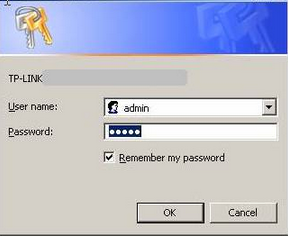
Step 2:
액세스 제어 - 호스트로 이동 한 다음 "새로 추가 ..."를 클릭하십시오.
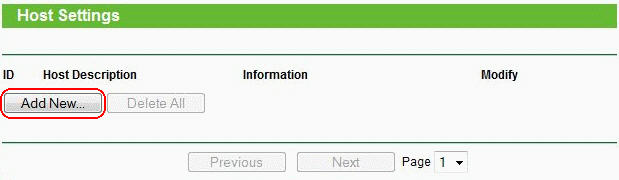
IP 주소를 선택한 다음 "호스트 설명 :"상자에서 정의 할 호스트 규칙에 대한 간단한 설명을 입력하십시오. 액세스를 차단하려는 네트워크의 IP 주소 범위를 입력하십시오.
이 예에서 공유기 TL-WR1043의 LAN IP 주소는 192.168.1.1이고 IP 범위는 192.168.1.100 ~ 192.18.1.199입니다. Google은 네트워크의 모든 기기에서 항상 Google을 차단하는 규칙을 설정하려고합니다. 다른 웹 사이트에는 제한이 없습니다.
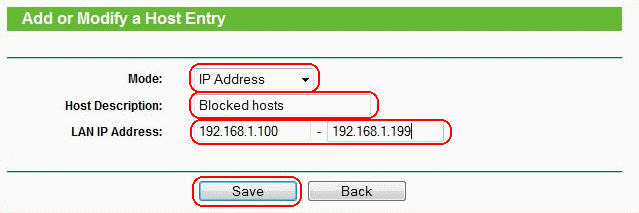
저장을 클릭하십시오 - 이제 새로운 호스트 규칙이 "호스트 설정"페이지에 나타납니다.

Step 3: 액세스 제어 -> 대상으로 이동 한 다음 "새로 추가 ..."를 클릭하십시오.
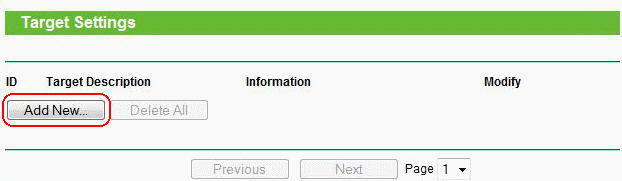
모드 :상자에서 "도메인 이름"을 선택한 다음 설정하려는 규칙에 대한 간략한 설명을 입력하십시오. '도메인 이름 :'상자에 공유기가 차단할 키워드를 입력하십시오.이 키워드는 www.google.com과 같이 전체 웹 주소 일 필요는 없습니다. 단순히 'google'을 입력하면 규칙이 "google"이라는 단어가 포함 된 도메인 이름 차단)
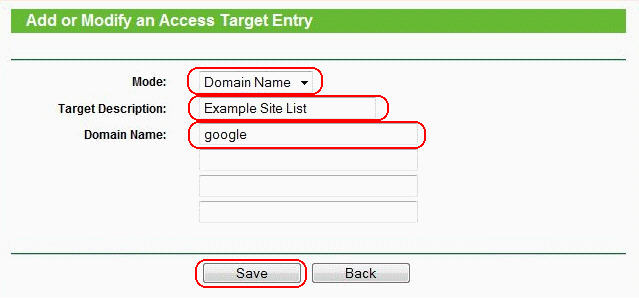
저장을 클릭하십시오 - 이제 새로운 대상 규칙이 "대상 설정"페이지에 나타납니다.

Step 4: 액세스 제어 -> 규칙 페이지로 이동하여 "인터넷 액세스 제어 사용"을 선택한 다음 "허용 된 모든 액세스 제어 정책에 지정된 패킷 거부"를 선택하십시오 (이 옵션이 "허용 "옵션을 선택하면 호스트 / 대상 규칙을 설정 한 웹 사이트 이외의 모든 웹 사이트가 차단됩니다.)"저장 "을 클릭하십시오.
.jpg)
액세스 제어 -> 규칙에서 "새로 추가 ..."를 클릭 한 다음 "규칙 이름 :"상자에 규칙에 대한 간단한 설명을 입력하십시오
호스트 :상자에서 2 단계에서 정의한 호스트 규칙을 선택하십시오.
대상 :상자에서 3 단계에서 정의한 대상 규칙을 선택하십시오.
일정 :상자에서 "언제든지"를 선택하십시오 (규칙이 항상 활성화됩니다).
작업 :상자에서 "거부"를 선택하십시오.
상태 :상자에서 "사용함"을 선택하십시오.
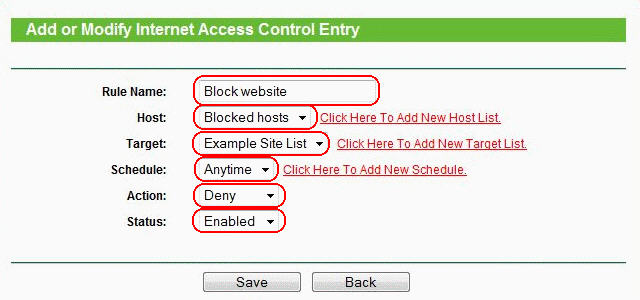
저장을 클릭하십시오 - 이제 새로운 액세스 제어 규칙이 "액세스 제어 규칙 관리"페이지에 나타납니다.

Step 5: 규칙을 테스트하려면 1 단계의 호스트 규칙 (예 : http://www.google.com)에서 정의한 IP 주소 범위의 호스트 PC에서 차단 한 사이트를 찾아보십시오. 웹 사이트가 차단되고 웹 브라우저에서 사이트 / 서버를 찾을 수 없다고 보고합니다.
Note:
A) 특정 웹 사이트를 항상 차단하지 않고 특정 기간 동안 차단하려는 경우 액세스 제어 - 예약에서 일정을 구성 할 수 있습니다.
스케줄 규칙은 공유기의 시간을 기준으로하므로 공유기의 시간 설정을 먼저 확인하고 시간대와 시간이 올바른지 확인하십시오.
1. 시스템 도구 - 시간 설정으로 가서 시간 설정을 확인하십시오 :
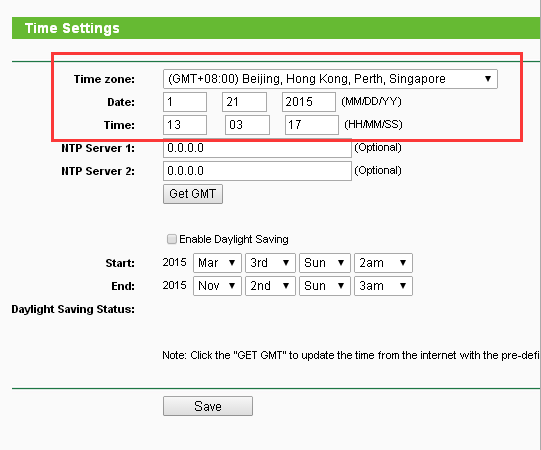
2. Access Control-Schedule로 이동하여 Add New를 클릭하십시오.
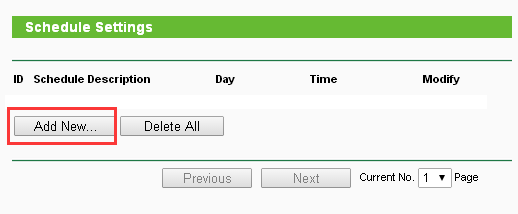
3. 귀하의 요구 사항에 따라 규칙을 작성하십시오. 예를 들어 월요일부터 금요일까지 오전 8 시부 터 오후 5 시까 지를 선택했습니다.
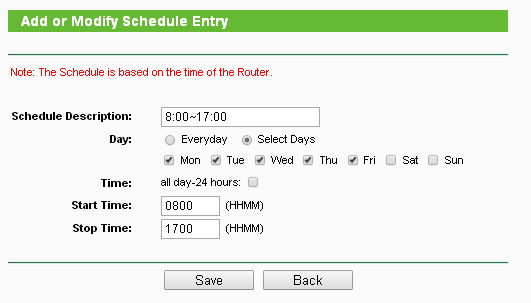
B) 다른 모델의 경우 기본 필터 정책 / 규칙이 다를 수 있습니다. 규칙의 각 단어에 주의하십시오.

이 기본 필터 정책에서 "사용 가능한 모든 액세스 제어 정책에 지정된 패킷이 공유기를 통과하도록 허용"을 선택하면 기본적으로 모든 인터넷이 차단되고 생성 된 규칙 만 인터넷을 사용하도록 허용됩니다.
사용 설정된 액세스 제어 정책에 의해 지정된 패킷을 공유기를 통과하도록 거부를 선택하면 기본적으로 모든 장치에 인터넷이 허용되며 인터넷을 사용하도록 만들어진 규칙 만 차단합니다.
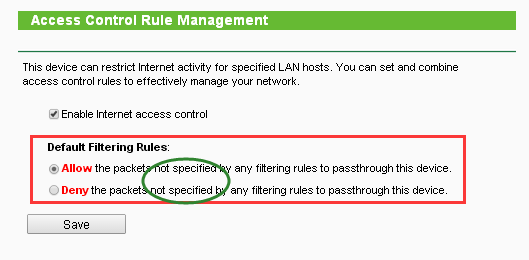
이 기본 필터링 규칙에서 "사용 설정된 액세스 제어 정책에 의해 지정되지 않은 패킷이 공유기를 통과하도록 허용"을 선택하면 기본적으로 모든 장치에 인터넷이 허용되며 인터넷을 사용하도록 만들어진 규칙 만 차단합니다 .
사용 설정된 액세스 제어 정책에 의해 지정되지 않은 패킷이 공유기를 통과하도록 거부를 선택하면 기본적으로 모든 인터넷이 차단되고 생성 된 규칙 만 인터넷을 사용할 수 있습니다.
각 기능 및 구성에 대한 자세한 내용을 보려면 다운로드 센터로 이동하여 제품 설명서를 다운로드하십시오.
해당 FAQ가 유용했나요?
여러분의 의견은 사이트 개선을 위해 소중하게 사용됩니다.
3.0-A_normal_1584497102381x.png)